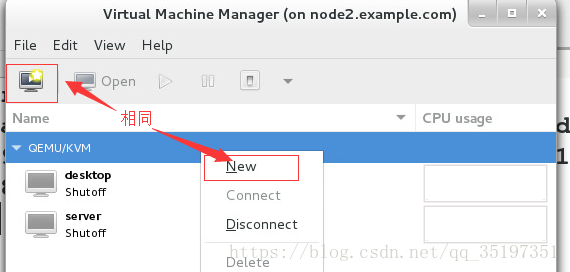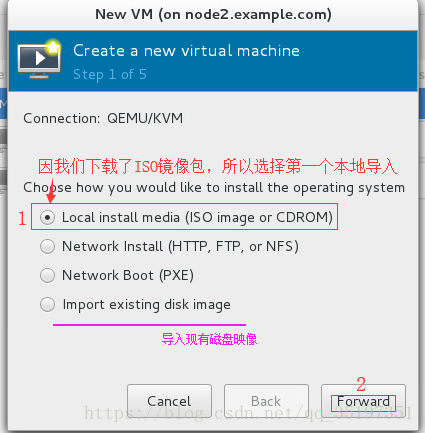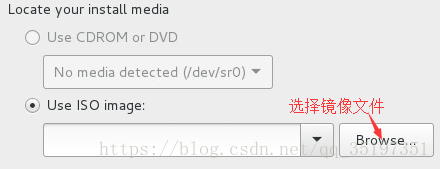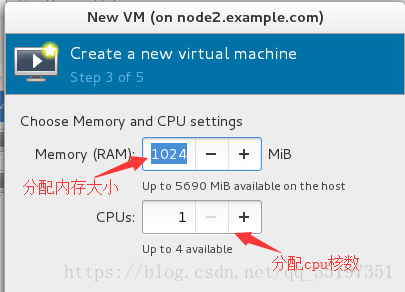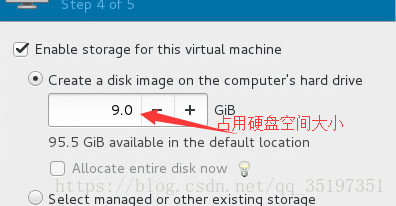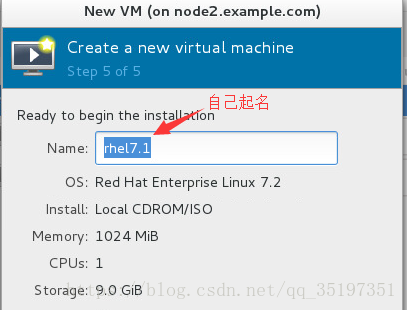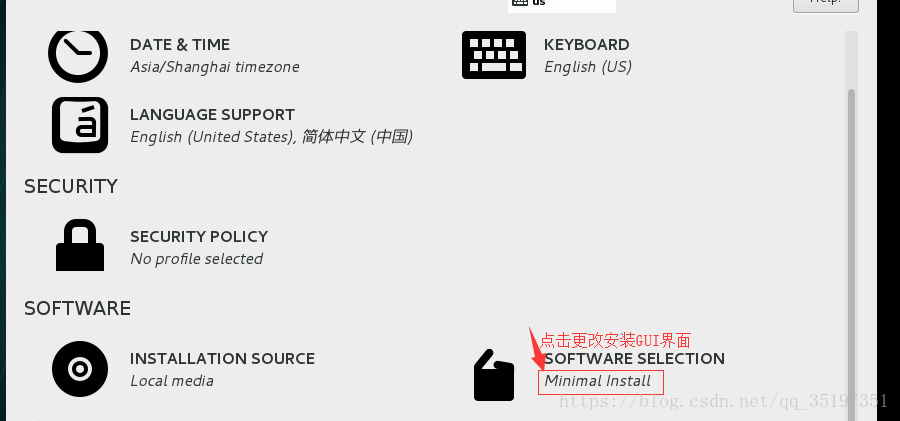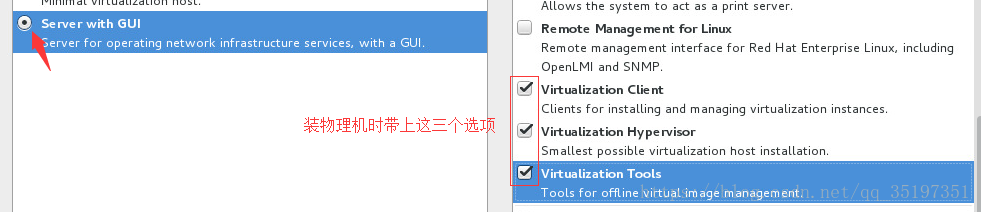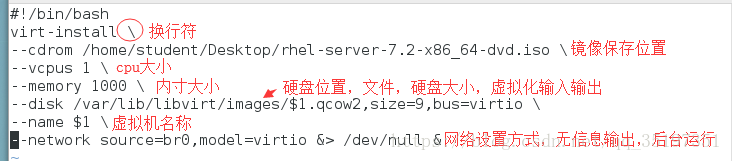本节重点介绍虚拟机的安装步骤及配置方法,我们默认你的物理机支持虚拟化,直接进入下面的安装步骤:
- 图形化界面安装方法
下面步骤列出虚拟机安装过程中比较重要的几个步骤
[root@localhost ~ ] # virt-manager ##打开Virtual Machine Manager
或者单击Applications | System Tools | VIirtual Machine Manager,然后单击下图两个标红的地方,即开始新建虚拟机
接下来,选择虚拟机导入方式(本地安装介质ISO)
下面这步选择你下载的镜像文件,我们一图快速跳过
根据自己电脑配置决定,若要使用GUI,RAM最低768MB,硬盘最少5G
到这里虚拟机就基本配置完成
之后我们在Virtual Machine Manager双击新建的虚拟机运行,到如下界面
需要GUI就点击选择,不需要图形化界面就直接跳过
选择手动分配磁盘大小,如图,试验中给/boot启动分区200MB,swap交换分区500MB,其余全给 / 分区,然后单机Accept Changes | Done 保存设置,之后设置root用户密码,安装完成后重启系统,你的虚拟机就安装好了
- 脚本安装方法
切换到指定目录下,vim编写一个脚本,内容如下:
--name $1 ## $1表示以运行该脚本文件时,输入的第一个字符,即:
[root@localhost ~ ] # sh virt.sh one ## 运行该脚本文件后面的"one"就会替换文件中的"$1"
[root@localhost ~ ] # virsh list ## 查看虚拟机列表(正在运行的)
[root@localhost ~ ] # virsh list --all ## 查看所有虚拟机
虚拟机的安装方法就介绍这么多,下篇我们继续整理关于虚拟机管理的其他内容